Tutorial do Criador de Imagens do Bing: Guia de Geração de Arte por IA
O mundo da arte com IA está vibrando com entusiasmo, e o Bing Image Creator está causando impacto como uma ferramenta amigável que transforma textos simples em visuais impressionantes. Este guia é o seu recurso principal para dominar o Bing Image Creator, desde a configuração até o mergulho em técnicas avançadas de prompting. Seja você um artista buscando expandir seu conjunto de ferramentas, um profissional de marketing em busca de novos visuais ou apenas alguém curioso sobre o potencial criativo da IA, este tutorial ajudará você a criar imagens únicas e cativantes sem esforço.
Pontos Principais
- O Bing Image Creator usa IA para gerar imagens a partir de prompts de texto, tornando-se uma ferramenta poderosa para criação visual.
- Está perfeitamente integrado às plataformas Bing e Designer da Microsoft, garantindo fácil acesso para os usuários.
- Uma conta Microsoft é a chave para desbloquear as capacidades do Bing Image Creator.
- Criar prompts eficazes é essencial para obter os resultados desejados.
- É importante considerar as implicações éticas de gerar arte com IA.
- Essa ferramenta é versátil, perfeita para marketing, design e uma variedade de projetos criativos.
Primeiros Passos com o Bing Image Creator
O que é o Bing Image Creator?
O Bing Image Creator é uma ferramenta desenvolvida pela Microsoft que utiliza IA para transformar prompts de texto em arte visual. Foi projetado para ser fácil de usar, integrado ao ecossistema da Microsoft, como o Bing e o aplicativo Designer, e também faz parte do Microsoft COPILOT, aprimorando as capacidades assistivas da IA. A beleza do Bing Image Creator está em sua capacidade de democratizar a criação de arte. Agora, qualquer pessoa pode dar vida às suas visões criativas sem precisar de habilidades avançadas ou softwares caros. Imagine descrever 'uma cidade futurista ao pôr do sol' e ver uma imagem única e deslumbrante surgir. Esse é o poder do Bing Image Creator!
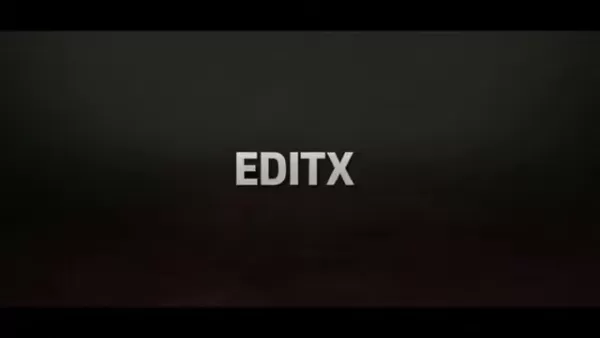
Configurando Sua Conta Microsoft
Antes de começar a criar com o Bing Image Creator, você precisará de uma conta Microsoft. Veja como configurá-la:
- Acesse a Página de Criação de Conta Microsoft no seu navegador.
- Insira um endereço de e-mail que você possa acessar para verificação e comunicações futuras.
- Crie uma senha forte, combinando letras maiúsculas e minúsculas, números e símbolos para maior segurança.
- Verifique seu e-mail para encontrar um link de verificação da Microsoft e siga as instruções para confirmar sua conta.
- Preencha os detalhes do seu perfil, como nome, data de nascimento e país, para personalizar sua experiência e cumprir os termos da Microsoft.
- Revise e concorde com os termos de serviço e a política de privacidade da Microsoft para concluir a configuração da conta.
Com sua conta Microsoft pronta, você está preparado para mergulhar no mundo da arte com IA usando o Bing Image Creator.
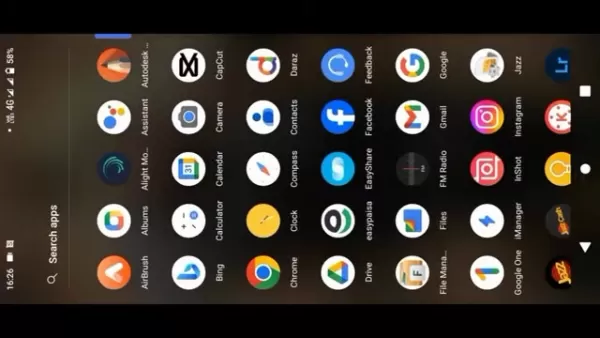
Acessando o Bing Image Creator
Chegar ao Bing Image Creator é fácil assim que você tiver sua conta Microsoft:
- Abra o Microsoft Edge no seu dispositivo.
- Acesse a página inicial do Bing.
- Procure pelo ícone do Image Creator, muitas vezes marcado por uma imagem estilizada ou pincel.
- Clique no ícone e faça login com sua conta Microsoft, caso ainda não esteja conectado.
Alternativamente, você pode acessar diretamente o Bing Image Creator por meio do aplicativo Microsoft Designer para uma experiência de arte com IA mais focada. Ele também está disponível via Microsoft Copilot, expandindo seu conjunto de ferramentas de IA.
Solucionando Problemas Comuns com o Bing Image Creator
Lidando com Resultados Vagos ou Indesejados
Às vezes, as imagens geradas pelo Bing Image Creator podem não atingir exatamente o esperado. Isso geralmente acontece com prompts vagos ou ambíguos. Veja como refinar seus resultados:
- Seja Específico: Adicione mais detalhes ao seu prompt, como objetos específicos, cores ou estilos.
- Ajuste Palavras-chave: Experimente diferentes palavras-chave para direcionar a IA ao assunto desejado.
- Use Prompts Negativos: Diga à IA o que você não quer ver para evitar elementos indesejados.
- Brinque com Estilos: Experimente diferentes estilos artísticos para ver como eles alteram a aparência das suas imagens.
Lembre-se, a chave para uma ótima arte com IA é encontrar a combinação perfeita de palavras e frases para guiar o Bing Image Creator.
Resolvendo Problemas Técnicos
Se você encontrar problemas técnicos com o Bing Image Creator, aqui estão algumas etapas para voltar ao caminho certo:
- Verifique Sua Internet: Certifique-se de ter uma conexão estável.
- Limpe o Cache: Limpe o cache e os cookies do seu navegador para eliminar problemas temporários.
- Atualize o Navegador: Certifique-se de estar usando a versão mais recente do Microsoft Edge ou outro navegador compatível.
- Desative Extensões: Desligue quaisquer extensões do navegador que possam interferir no Bing Image Creator.
- Contate o Suporte: Se os problemas persistirem, entre em contato com o suporte da Microsoft para obter ajuda.
Com essas dicas, você estará de volta a criar arte incrível com IA em pouco tempo.
Guia Passo a Passo: Gerando Arte com IA no Bing Image Creator
Passo 1: Acesse o Bing Image Creator
Abra o Microsoft Edge, vá para o Bing e clique no ícone do Image Creator. Faça login com sua conta Microsoft, se solicitado.
Passo 2: Insira Seu Prompt
No campo de texto, digite seu prompt da forma mais descritiva possível. Por exemplo, 'Um lobo majestoso uivando para a lua em uma floresta nevada, fotorrealista.'
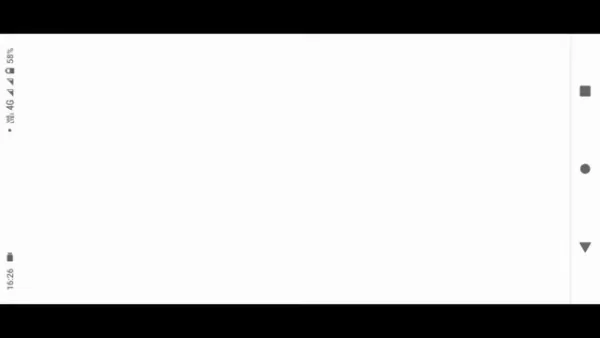
Passo 3: Gere a Imagem
Clique no botão 'Criar'. O Bing Image Creator processará seu prompt e gerará quatro imagens com base na sua descrição.
Passo 4: Revise e Refine
Observe as imagens geradas. Se não forem exatamente o que você imaginou, refine seu prompt e clique em 'Criar' novamente. Tudo se resume a iterar para obter o resultado perfeito.
Passo 5: Baixe ou Compartilhe
Quando encontrar uma imagem que você ama, você pode baixá-la para uso pessoal ou compartilhá-la nas redes sociais. Apenas lembre-se de respeitar os termos de direitos autorais e uso.
Prós e Contras de Usar o Bing Image Creator
Prós
- É gratuito para usar com uma conta Microsoft.
- Fácil acesso através do Bing e do Designer.
- Gera imagens únicas e criativas.
- Versátil para diversos propósitos.
- Está em constante evolução e melhoria.
Contras
- Os resultados podem variar com base na qualidade dos seus prompts.
- Preocupações éticas em torno de direitos autorais e conteúdo prejudicial.
- Personalização limitada em comparação com outros geradores de arte com IA.
- Dependente de algoritmos, que podem mudar e afetar os resultados.
Perguntas Frequentes
O Bing Image Creator é gratuito para usar?
Sim, é gratuito para usar, mas você precisará de uma conta Microsoft para acessá-lo.
Que tipos de imagens posso criar com o Bing Image Creator?
O céu é o limite! De paisagens fotorrealistas a arte abstrata e designs de personagens, você pode criar uma ampla variedade de imagens.
Há alguma restrição nos tipos de prompts que posso usar?
Sim, prompts que promovem estereótipos prejudiciais, discriminação ou desinformação são restritos.
Posso usar o Bing Image Creator para fins comerciais?
Verifique os termos de serviço do Bing Image Creator para detalhes sobre os direitos de uso comercial.
Quais são as melhores práticas para prompting?
Seja específico, inclua detalhes-chave e adjetivos descritivos, experimente com estilos e refine seus prompts para melhores resultados.
Perguntas Relacionadas
Como criar imagens mais realistas com IA?
Para alcançar realismo, concentre-se em prompts detalhados. Mencione condições de iluminação, configurações de câmera e texturas. Estude imagens do mundo real para inspiração e use prompts negativos para evitar elementos indesejados. Algumas plataformas permitem que você use uma imagem de referência para guiar a IA em direção a um estilo ou composição específica.
Quais outros geradores de arte com IA estão disponíveis?
Há vários outros geradores de arte com IA que valem a pena explorar, cada um com características únicas. Midjourney é conhecido por seus resultados artísticos, DALL-E 2 oferece imagens de alta resolução e capacidades de edição, Stable Diffusion é de código aberto para maior controle, Jasper Art integra-se com ferramentas de escrita, e NightCafe Creator oferece diversos algoritmos e recursos de comunidade. Experimentar diferentes ferramentas pode ajudar a encontrar a melhor opção para suas necessidades criativas.
A IA pode substituir artistas humanos?
Embora a IA possa produzir visuais impressionantes, é improvável que substitua completamente os artistas humanos. A arte com IA depende de prompts humanos e carece do entendimento nuançado, profundidade emocional e pensamento crítico que os artistas humanos trazem. O valor da arte muitas vezes reside na perspectiva única e na expressão pessoal do artista, algo que a IA tem dificuldade em replicar. Em vez disso, a IA pode aumentar a criatividade humana, levando a um futuro onde a IA e os artistas humanos colaboram para explorar novas possibilidades criativas.
Artigo relacionado
 A iniciativa Stargate AI de US$ 500 bilhões de Trump é explorada em profundidade
A Iniciativa Stargate: A revolução americana de 500 bilhões de dólares em IAO cenário da inteligência artificial está passando por mudanças sísmicas, com os Estados Unidos dando passos ousados para ga
A iniciativa Stargate AI de US$ 500 bilhões de Trump é explorada em profundidade
A Iniciativa Stargate: A revolução americana de 500 bilhões de dólares em IAO cenário da inteligência artificial está passando por mudanças sísmicas, com os Estados Unidos dando passos ousados para ga
 Atores de voz de IA entram em greve por causa de preocupações éticas no setor de IA generativa
O surgimento da inteligência artificial está remodelando os setores em todo o mundo, criando oportunidades e desafios nos campos criativos. Em nenhum lugar essa tensão é mais aparente do que na dublag
Atores de voz de IA entram em greve por causa de preocupações éticas no setor de IA generativa
O surgimento da inteligência artificial está remodelando os setores em todo o mundo, criando oportunidades e desafios nos campos criativos. Em nenhum lugar essa tensão é mais aparente do que na dublag
 O Fotor AI Video Generator transforma textos e imagens em vídeos impressionantes instantaneamente
No atual cenário digital, o conteúdo de vídeo se tornou o rei indiscutível do engajamento. Embora a produção de vídeos profissionais tradicionalmente exija habilidades especializadas e softwares caros
Comentários (3)
0/200
O Fotor AI Video Generator transforma textos e imagens em vídeos impressionantes instantaneamente
No atual cenário digital, o conteúdo de vídeo se tornou o rei indiscutível do engajamento. Embora a produção de vídeos profissionais tradicionalmente exija habilidades especializadas e softwares caros
Comentários (3)
0/200
![PaulLewis]() PaulLewis
PaulLewis
 27 de Agosto de 2025 à30 08:01:30 WEST
27 de Agosto de 2025 à30 08:01:30 WEST
This Bing Image Creator guide is super cool! 😎 I tried it and got some wild visuals just from random text prompts. Anyone else playing with this AI art stuff? What's your fave creation so far?


 0
0
![JamesWilliams]() JamesWilliams
JamesWilliams
 23 de Agosto de 2025 à16 10:01:16 WEST
23 de Agosto de 2025 à16 10:01:16 WEST
This guide is super handy for newbies like me! I tried Bing Image Creator and got some wild results with just a few words. Anyone else amazed by how AI turns text into art? 🎨


 0
0
![HaroldPerez]() HaroldPerez
HaroldPerez
 28 de Julho de 2025 à21 02:20:21 WEST
28 de Julho de 2025 à21 02:20:21 WEST
This Bing Image Creator guide is a game-changer! I tried turning my random doodle ideas into art, and the results blew my mind. Anyone else obsessed with tweaking prompts to get wild visuals? 😎


 0
0
O mundo da arte com IA está vibrando com entusiasmo, e o Bing Image Creator está causando impacto como uma ferramenta amigável que transforma textos simples em visuais impressionantes. Este guia é o seu recurso principal para dominar o Bing Image Creator, desde a configuração até o mergulho em técnicas avançadas de prompting. Seja você um artista buscando expandir seu conjunto de ferramentas, um profissional de marketing em busca de novos visuais ou apenas alguém curioso sobre o potencial criativo da IA, este tutorial ajudará você a criar imagens únicas e cativantes sem esforço.
Pontos Principais
- O Bing Image Creator usa IA para gerar imagens a partir de prompts de texto, tornando-se uma ferramenta poderosa para criação visual.
- Está perfeitamente integrado às plataformas Bing e Designer da Microsoft, garantindo fácil acesso para os usuários.
- Uma conta Microsoft é a chave para desbloquear as capacidades do Bing Image Creator.
- Criar prompts eficazes é essencial para obter os resultados desejados.
- É importante considerar as implicações éticas de gerar arte com IA.
- Essa ferramenta é versátil, perfeita para marketing, design e uma variedade de projetos criativos.
Primeiros Passos com o Bing Image Creator
O que é o Bing Image Creator?
O Bing Image Creator é uma ferramenta desenvolvida pela Microsoft que utiliza IA para transformar prompts de texto em arte visual. Foi projetado para ser fácil de usar, integrado ao ecossistema da Microsoft, como o Bing e o aplicativo Designer, e também faz parte do Microsoft COPILOT, aprimorando as capacidades assistivas da IA. A beleza do Bing Image Creator está em sua capacidade de democratizar a criação de arte. Agora, qualquer pessoa pode dar vida às suas visões criativas sem precisar de habilidades avançadas ou softwares caros. Imagine descrever 'uma cidade futurista ao pôr do sol' e ver uma imagem única e deslumbrante surgir. Esse é o poder do Bing Image Creator!
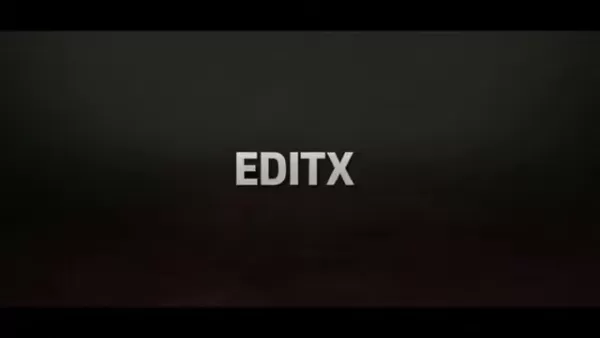
Configurando Sua Conta Microsoft
Antes de começar a criar com o Bing Image Creator, você precisará de uma conta Microsoft. Veja como configurá-la:
- Acesse a Página de Criação de Conta Microsoft no seu navegador.
- Insira um endereço de e-mail que você possa acessar para verificação e comunicações futuras.
- Crie uma senha forte, combinando letras maiúsculas e minúsculas, números e símbolos para maior segurança.
- Verifique seu e-mail para encontrar um link de verificação da Microsoft e siga as instruções para confirmar sua conta.
- Preencha os detalhes do seu perfil, como nome, data de nascimento e país, para personalizar sua experiência e cumprir os termos da Microsoft.
- Revise e concorde com os termos de serviço e a política de privacidade da Microsoft para concluir a configuração da conta.
Com sua conta Microsoft pronta, você está preparado para mergulhar no mundo da arte com IA usando o Bing Image Creator.
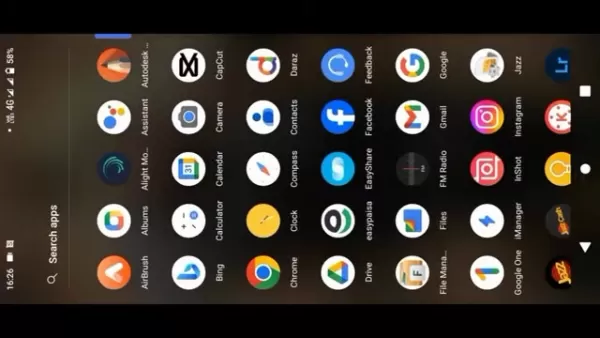
Acessando o Bing Image Creator
Chegar ao Bing Image Creator é fácil assim que você tiver sua conta Microsoft:
- Abra o Microsoft Edge no seu dispositivo.
- Acesse a página inicial do Bing.
- Procure pelo ícone do Image Creator, muitas vezes marcado por uma imagem estilizada ou pincel.
- Clique no ícone e faça login com sua conta Microsoft, caso ainda não esteja conectado.
Alternativamente, você pode acessar diretamente o Bing Image Creator por meio do aplicativo Microsoft Designer para uma experiência de arte com IA mais focada. Ele também está disponível via Microsoft Copilot, expandindo seu conjunto de ferramentas de IA.
Solucionando Problemas Comuns com o Bing Image Creator
Lidando com Resultados Vagos ou Indesejados
Às vezes, as imagens geradas pelo Bing Image Creator podem não atingir exatamente o esperado. Isso geralmente acontece com prompts vagos ou ambíguos. Veja como refinar seus resultados:
- Seja Específico: Adicione mais detalhes ao seu prompt, como objetos específicos, cores ou estilos.
- Ajuste Palavras-chave: Experimente diferentes palavras-chave para direcionar a IA ao assunto desejado.
- Use Prompts Negativos: Diga à IA o que você não quer ver para evitar elementos indesejados.
- Brinque com Estilos: Experimente diferentes estilos artísticos para ver como eles alteram a aparência das suas imagens.
Lembre-se, a chave para uma ótima arte com IA é encontrar a combinação perfeita de palavras e frases para guiar o Bing Image Creator.
Resolvendo Problemas Técnicos
Se você encontrar problemas técnicos com o Bing Image Creator, aqui estão algumas etapas para voltar ao caminho certo:
- Verifique Sua Internet: Certifique-se de ter uma conexão estável.
- Limpe o Cache: Limpe o cache e os cookies do seu navegador para eliminar problemas temporários.
- Atualize o Navegador: Certifique-se de estar usando a versão mais recente do Microsoft Edge ou outro navegador compatível.
- Desative Extensões: Desligue quaisquer extensões do navegador que possam interferir no Bing Image Creator.
- Contate o Suporte: Se os problemas persistirem, entre em contato com o suporte da Microsoft para obter ajuda.
Com essas dicas, você estará de volta a criar arte incrível com IA em pouco tempo.
Guia Passo a Passo: Gerando Arte com IA no Bing Image Creator
Passo 1: Acesse o Bing Image Creator
Abra o Microsoft Edge, vá para o Bing e clique no ícone do Image Creator. Faça login com sua conta Microsoft, se solicitado.
Passo 2: Insira Seu Prompt
No campo de texto, digite seu prompt da forma mais descritiva possível. Por exemplo, 'Um lobo majestoso uivando para a lua em uma floresta nevada, fotorrealista.'
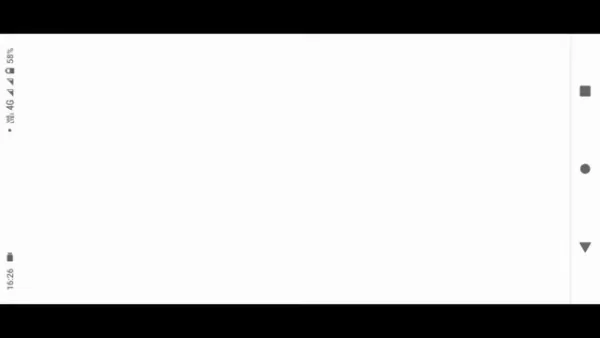
Passo 3: Gere a Imagem
Clique no botão 'Criar'. O Bing Image Creator processará seu prompt e gerará quatro imagens com base na sua descrição.
Passo 4: Revise e Refine
Observe as imagens geradas. Se não forem exatamente o que você imaginou, refine seu prompt e clique em 'Criar' novamente. Tudo se resume a iterar para obter o resultado perfeito.
Passo 5: Baixe ou Compartilhe
Quando encontrar uma imagem que você ama, você pode baixá-la para uso pessoal ou compartilhá-la nas redes sociais. Apenas lembre-se de respeitar os termos de direitos autorais e uso.
Prós e Contras de Usar o Bing Image Creator
Prós
- É gratuito para usar com uma conta Microsoft.
- Fácil acesso através do Bing e do Designer.
- Gera imagens únicas e criativas.
- Versátil para diversos propósitos.
- Está em constante evolução e melhoria.
Contras
- Os resultados podem variar com base na qualidade dos seus prompts.
- Preocupações éticas em torno de direitos autorais e conteúdo prejudicial.
- Personalização limitada em comparação com outros geradores de arte com IA.
- Dependente de algoritmos, que podem mudar e afetar os resultados.
Perguntas Frequentes
O Bing Image Creator é gratuito para usar?
Sim, é gratuito para usar, mas você precisará de uma conta Microsoft para acessá-lo.
Que tipos de imagens posso criar com o Bing Image Creator?
O céu é o limite! De paisagens fotorrealistas a arte abstrata e designs de personagens, você pode criar uma ampla variedade de imagens.
Há alguma restrição nos tipos de prompts que posso usar?
Sim, prompts que promovem estereótipos prejudiciais, discriminação ou desinformação são restritos.
Posso usar o Bing Image Creator para fins comerciais?
Verifique os termos de serviço do Bing Image Creator para detalhes sobre os direitos de uso comercial.
Quais são as melhores práticas para prompting?
Seja específico, inclua detalhes-chave e adjetivos descritivos, experimente com estilos e refine seus prompts para melhores resultados.
Perguntas Relacionadas
Como criar imagens mais realistas com IA?
Para alcançar realismo, concentre-se em prompts detalhados. Mencione condições de iluminação, configurações de câmera e texturas. Estude imagens do mundo real para inspiração e use prompts negativos para evitar elementos indesejados. Algumas plataformas permitem que você use uma imagem de referência para guiar a IA em direção a um estilo ou composição específica.
Quais outros geradores de arte com IA estão disponíveis?
Há vários outros geradores de arte com IA que valem a pena explorar, cada um com características únicas. Midjourney é conhecido por seus resultados artísticos, DALL-E 2 oferece imagens de alta resolução e capacidades de edição, Stable Diffusion é de código aberto para maior controle, Jasper Art integra-se com ferramentas de escrita, e NightCafe Creator oferece diversos algoritmos e recursos de comunidade. Experimentar diferentes ferramentas pode ajudar a encontrar a melhor opção para suas necessidades criativas.
A IA pode substituir artistas humanos?
Embora a IA possa produzir visuais impressionantes, é improvável que substitua completamente os artistas humanos. A arte com IA depende de prompts humanos e carece do entendimento nuançado, profundidade emocional e pensamento crítico que os artistas humanos trazem. O valor da arte muitas vezes reside na perspectiva única e na expressão pessoal do artista, algo que a IA tem dificuldade em replicar. Em vez disso, a IA pode aumentar a criatividade humana, levando a um futuro onde a IA e os artistas humanos colaboram para explorar novas possibilidades criativas.
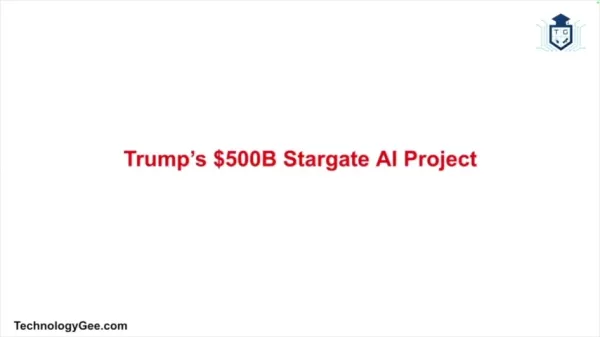 A iniciativa Stargate AI de US$ 500 bilhões de Trump é explorada em profundidade
A Iniciativa Stargate: A revolução americana de 500 bilhões de dólares em IAO cenário da inteligência artificial está passando por mudanças sísmicas, com os Estados Unidos dando passos ousados para ga
A iniciativa Stargate AI de US$ 500 bilhões de Trump é explorada em profundidade
A Iniciativa Stargate: A revolução americana de 500 bilhões de dólares em IAO cenário da inteligência artificial está passando por mudanças sísmicas, com os Estados Unidos dando passos ousados para ga
 Atores de voz de IA entram em greve por causa de preocupações éticas no setor de IA generativa
O surgimento da inteligência artificial está remodelando os setores em todo o mundo, criando oportunidades e desafios nos campos criativos. Em nenhum lugar essa tensão é mais aparente do que na dublag
Atores de voz de IA entram em greve por causa de preocupações éticas no setor de IA generativa
O surgimento da inteligência artificial está remodelando os setores em todo o mundo, criando oportunidades e desafios nos campos criativos. Em nenhum lugar essa tensão é mais aparente do que na dublag
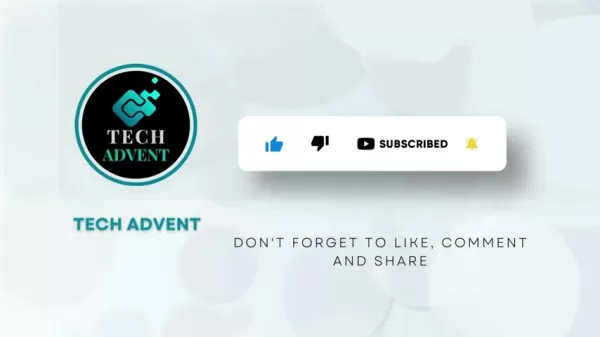 O Fotor AI Video Generator transforma textos e imagens em vídeos impressionantes instantaneamente
No atual cenário digital, o conteúdo de vídeo se tornou o rei indiscutível do engajamento. Embora a produção de vídeos profissionais tradicionalmente exija habilidades especializadas e softwares caros
O Fotor AI Video Generator transforma textos e imagens em vídeos impressionantes instantaneamente
No atual cenário digital, o conteúdo de vídeo se tornou o rei indiscutível do engajamento. Embora a produção de vídeos profissionais tradicionalmente exija habilidades especializadas e softwares caros
 27 de Agosto de 2025 à30 08:01:30 WEST
27 de Agosto de 2025 à30 08:01:30 WEST
This Bing Image Creator guide is super cool! 😎 I tried it and got some wild visuals just from random text prompts. Anyone else playing with this AI art stuff? What's your fave creation so far?


 0
0
 23 de Agosto de 2025 à16 10:01:16 WEST
23 de Agosto de 2025 à16 10:01:16 WEST
This guide is super handy for newbies like me! I tried Bing Image Creator and got some wild results with just a few words. Anyone else amazed by how AI turns text into art? 🎨


 0
0
 28 de Julho de 2025 à21 02:20:21 WEST
28 de Julho de 2025 à21 02:20:21 WEST
This Bing Image Creator guide is a game-changer! I tried turning my random doodle ideas into art, and the results blew my mind. Anyone else obsessed with tweaking prompts to get wild visuals? 😎


 0
0





























